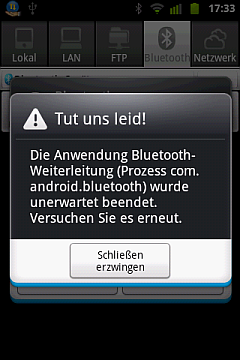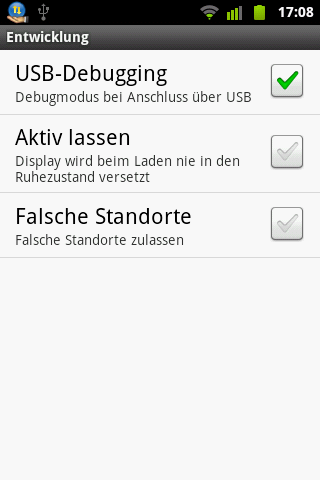Ziemlich genervt habe ich heute beschlossen mein Huawei Ideos X3 doch zu „rooten“ nachdem es ohne nicht so funktioniert wie es sich für ein Smartphone gehört. Besonders dass die Uhrzeit nicht automatisch gestellt wurde ist eigentlich ein Unding. Auch dass mich der Android Market nicht alle Apps kaufen lässt hat mich bei der letzten Promotionaktion doch gestört.
Anleitungen wie man die root-Rechte bekommt gibt es mittlerweile einige. Unsympathisch dabei war mir immer dass die Software doch aus reichlich zweifelhaften Quellen stammt. Da ich auch verstehen will wie das im Detail funktioniert habe ich den unbequemen Weg gewählt und das ganze von Hand gemacht. Als positiver Nebeneffekt konnte ich die jeweils aktuellste Version der Tools verwenden.
Die Vorbereitung
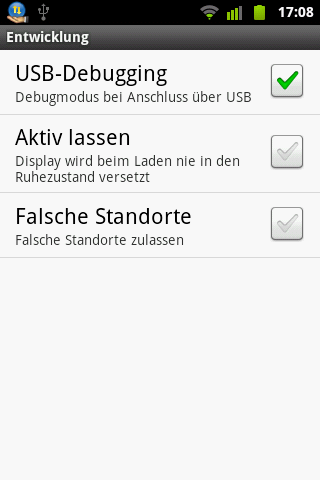
USB-Debugging aktivieren
Ich möchte mein Telefon vom PC aus ansprechen können. Das brauche ich auch um mit dem Android SDK Software dafür zu entwickeln.
Im Telefon sollte Schnellstart deaktivert und USB Debugging aktiviert werden.
Für die USB-Verbindung müssen zuerst mal die Android Composite ADB Interface Treiber von Huawei installiert werden. Danach wird das Telefon nach dem Anstecken von Windows erkannt.
In der android_winusb.inf habe ich weine weitere VID/PID eingetragen damit das Gerät auch im Fastboot erkannt wird.
|
|
;Huawei Ideos %CompositeAdbInterface% = USB_Install, USB\VID_12D1&PID_1038&MI_01 %SingleBootLoaderInterface% = USB_Install, USB\VID_12D1&PID_103A %SingleBootLoaderInterface% = USB_Install, USB\VID_18D1&PID_D00D |
Das SDK mit den Android Tools habe ich schon installiert.
Die Binaries
Manche Anleitungen installieren Clockworkmod Recovery. Das ist für einen einfachen Root-Zugriff nicht erforderlich. Das initiale Problem ist bei Android nur, dass es kein Binary auf dem Gerät gibt um in den Root-Modus zu wechseln. Das su Binary ist genau das fehlende Programm. Also muss das nachgerüstet werden.
Ab einer gewissen Stelle muss man der Software vertrauen die man installiert. Für mich selbst habe ich beschlossen dass ich den Binaries von ChainsDD. Dort gibt es sowohl das su binary als auch eine App mit der verwaltet werden kann welche Apps überhaupt root-Rechte anfordern können.
Ich installiere bei mir die Version 3.0.3 vom su-Binary und 3.0.7 von der Superuser app. Daher habe ich die beiden Pakete von der Website runtergeladen und das su bzw. superuser.apk entpackt. Die Superuser App gibt es alternativ auch im Market.
Damit die ganzen Dateisysteme beschreibbar mounten kann braucht es wohl ein geändertes Recovery. Ich verwende einen Build vom Clockworkmod Recovery für das Ideos 8510 bei dem es auch die Sourcen gibt. Den installiere ich nicht sondern boote ihn nur über den fastboot mechanismus.
Das Rooten
Ich schalte das Telefon aus, mit dem PC ist es per USB verbunden. Dadurch bootet das Telefon in den recovery mode. Bei Windows ist es als ADB Device angemeldet, mit den ADB Tools aus dem SDK kann ich darauf zugreifen.
Dann boote ich das recovery:
|
|
fastboot.exe boot recovery-clockwork-4.0.1.5-u8510.img |
sobald das recovery sichtbar ist lade ich per ADB das su Binary und die Superuser App auf das Telefon.
|
|
adb -d shell mount system adb -d shell rm /system/bin/su adb -d shell rm /system/xbin/su adb -d shell rm /system/app/Superuser.apk adb -d push su /system/bin/su adb -d push Superuser.apk /system/app/Superuser.apk adb -d shell ln -s /system/bin/su /system/xbin/su adb -d shell chmod 06755 /system/bin/su adb -d shell chmod 644 /system/app/Superuser.apk adb -d shell umount system |
jetzt noch einen Reset, dann ist die Sache erledigt.
Telefon ganz normal einschalten, mit der Superuser App kann verwaltet werden wer root sein darf.